Sådan indsættes en Word Count i dit Word-dokument

Word sporer visse sammenfattende oplysninger om dokumenter, såsom antallet af ord i et dokument. Hvis du vil vise antallet af ord, der er indeholdt i dit dokument i selve dokumentet, som du hurtigt kan opdatere, er det nemt at nå.
For at indsætte et ordtælling i dit dokument skal du placere markøren på det punkt i dokumentet hvor du vil indsætte ordtællingen og klikke på fanen "Indsæt".
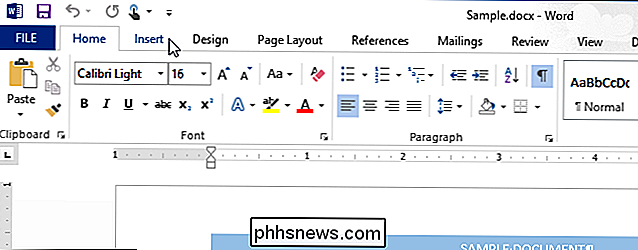
Klik på knappen "Hurtige dele" i afsnittet "Tekst" på fanen "Indsæt". Hvis dit Word-vindue ikke er stort nok til at vise "Quick Parts" ved siden af den relevante knap, skal du klikke på knappen med det ikon, som musemarkøren peger på i det følgende billede.
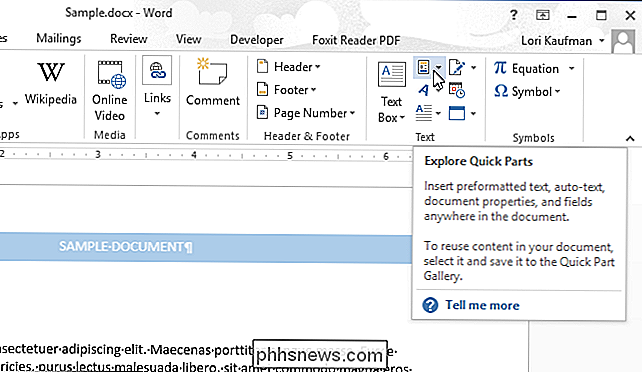
Vælg "Field" fra rullemenuen menu.
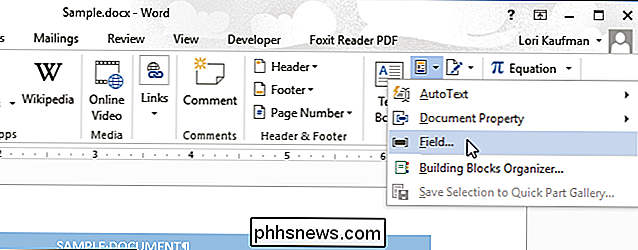
I dialogboksen "Felt" skal du vælge "Dokumentoplysninger" i rullemenuen "Kategorier".
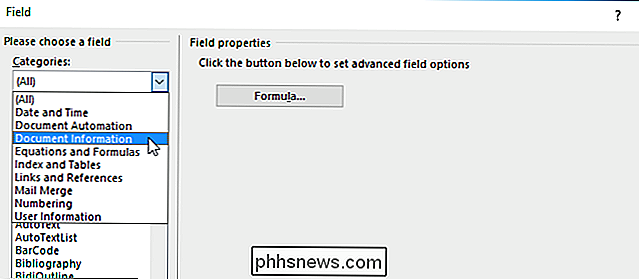
Klik på "NumWords" i listen "Feltnavne" til venstre.
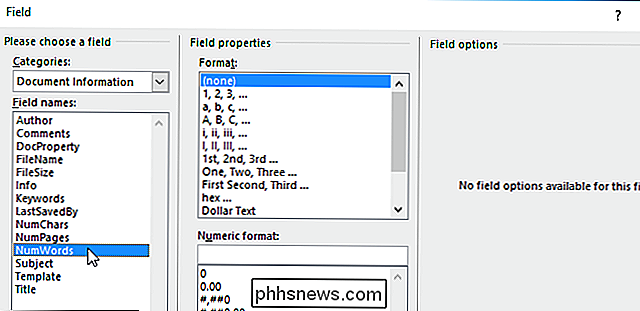
I listen "Format" og "Numerisk format" kan du angive formatet for det felt, der skal indsættes. Men for antallet af ord behøver du ikke at anvende nogen formatering, så vælg ikke noget fra disse lister. Klik på "OK" for at indsætte feltet i dokumentet.
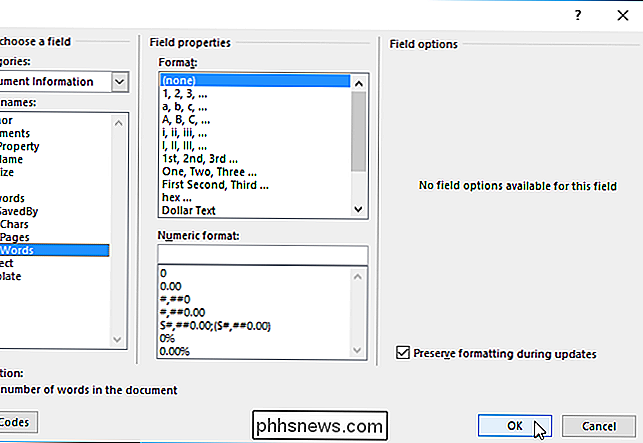
Antallet af ord i dit dokument indsættes ved markøren. Når du tilføjer eller sletter ord i dit dokument, kan du opdatere ordtællingen ved at højreklikke på ordtællingsnummeret og vælge "Opdateringsfelt" i popupmenuen.
BEMÆRK: Når markøren er i ordtællingsnummer , nummeret er markeret med grå, fordi nummeret er et felt.
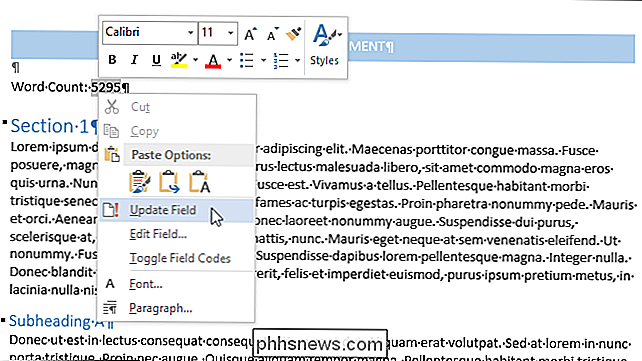
Hvis du har andre felter i dit dokument, du vil opdatere, kan du opdatere dem alle ved at trykke på "Ctrl + A" for at vælge hele dokumentet (minus eventuelle overskrifter, footers, fodnoter eller slutnoter) og derefter trykke på "F9". Hvis du vil opdatere felter i overskrifter, footers, fodnoter og slutnoter, skal du åbne disse dele af dokumentet og opdatere felterne i dem separat.
Du kan også indsætte andre dokumentegenskaber i dit Word-dokument, herunder indbygget og brugerdefineret egenskaber.

Sådan opdage computer og e-mail overvågning eller spionprogrammer
Som IT Pro overvåger jeg rutinemæssigt medarbejdercomputere og e-mails. Det er vigtigt i et arbejdsmiljø for administrative formål såvel som for sikkerhed. Overvågning af e-mail gør det f.eks. Muligt at blokere vedhæftede filer, der kan indeholde virus eller spyware. Den eneste gang jeg skal oprette forbindelse til en brugernes computer og arbejde direkte på deres computer er at løse et problem.Men hvis

Sådan opretter du en GIF fra en video ved hjælp af Photoshop CC
Har du nogensinde tænkt på, hvordan de lange GIF'er, du ser på websteder som Imgur, er oprettet? Mange gange tager skaberne en video, konverterer det hele til en animeret GIF, og overlejrer derefter tekst for at gøre det underholdende.Nu vil dette indlæg ikke lære dig at lave de flotte GIF'er fra start til slut, men det vil lære dig at tage en video og i det mindste konvertere den til en animeret GIF. Jeg s



